Najlepsze aplikacje do klonowania aplikacji na iPhonea w celu uruchomienia wielu kont | Nie jest wymagany jailbreak

Dowiedz się, jak sklonować aplikacje na iPhone

Czy podczas korzystania z systemu Windows natknąłeś się kiedyś na wyskakujący komunikat „Windows 10 nie mógł ponownie podłączyć wszystkich dysków sieciowych” migający na pulpicie? Cóż, oczywiście nie powinieneś ignorować tego powiadomienia, ponieważ może to prowadzić do awarii systemu.
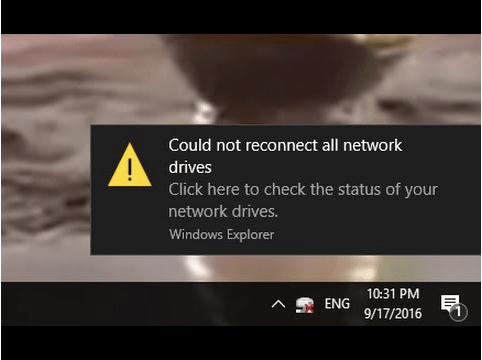
Zastanawiasz się, dlaczego ten alert wyświetla się na ekranie? Dlaczego system Windows nie może ponownie połączyć wszystkich dysków sieciowych? W tym poście omówiliśmy szczegółowy przewodnik, jak rozwiązać problem „Windows 10 nie mógł ponownie podłączyć wszystkich dysków sieciowych”, oferując kilka metod rozwiązywania problemów, aby rozwiązać ten alert.
Przeczytaj także: 9 poprawek systemu Windows 10 nie może połączyć się z tą siecią
Co powoduje alert „Nie można ponownie połączyć wszystkich dysków sieciowych”?
Ponieważ mamy tendencję do podłączania kilku urządzeń zewnętrznych do naszego komputera, system Windows 10 używa różnych dysków sieciowych do mapowania urządzeń. Dyski sieciowe działają jako nośnik, w jaki urządzenie może rozpoznawać urządzenia zewnętrzne podłączone do systemu.
Cóż, ten alert miga na ekranie, gdy system Windows nie może wykryć urządzeń zewnętrznych na żadnym z dysków sieciowych. Ale nie martw się! Możesz łatwo rozwiązać ten problem, wykonując kilka obejść.
Odkryjmy.
Przeczytaj także: Jak naprawić błąd systemu 67 w systemie Windows 10
Napraw system Windows 10 nie mógł ponownie połączyć się ze wszystkimi dyskami sieciowymi
Rozwiązanie nr 1: Zaktualizuj sterowniki urządzeń
Jeśli którekolwiek z urządzeń zewnętrznych podłączonych do komputera z systemem Windows 10 jest zainstalowane z przestarzałymi lub uszkodzonymi sterownikami systemowymi , ten komunikat o błędzie może zostać wyświetlony na ekranie. Aby to naprawić, spróbujemy zaktualizować sterowniki urządzeń do ich najnowszej wersji za pomocą Menedżera urządzeń systemu Windows.
Naciśnij kombinację klawiszy Windows + R, aby otworzyć okno dialogowe Uruchom.
Wpisz „devmgmt. msc” w polu tekstowym naciśnij Enter.
Źródło obrazu: Windows Central
W oknie Menedżera urządzeń zlokalizuj urządzenie zewnętrzne, kliknij je prawym przyciskiem myszy i wybierz opcję „Aktualizuj sterownik”.
Postępuj zgodnie z instrukcjami wyświetlanymi na ekranie, aby system Windows mógł pobrać najnowsze aktualizacje sterowników z Internetu.
Po zaktualizowaniu sterowników urządzeń uruchom ponownie komputer, aby sprawdzić, czy nadal wyświetla się komunikat „Nie można ponownie podłączyć wszystkich dysków sieciowych” na pulpicie.
Przeczytaj także: 9 najlepszych programów do aktualizacji sterowników dla Windows 10, 8, 7 PC
Rozwiązanie nr 2: Dostosuj ustawienia mapowania sterowników sieciowych w Edytorze zasad grupy
W naszym następnym obejściu spróbujemy zmienić ustawienia sterowników sieciowych za pomocą Edytora zasad grupy systemu Windows . Musimy tylko włączyć opcję "Zawsze czekaj na sieć podczas uruchamiania i logowania komputera" w Edytorze zasad grupy. Po włączeniu tego ustawienia system Windows zmapuje wszystkie dyski sieciowe podczas samego uruchamiania. Oto, co musisz zrobić.
Naciśnij kombinację klawiszy Windows + R, aby uruchomić pole Uruchom.
Wpisz „gpedit.msc” w polu tekstowym, naciśnij Enter, aby otworzyć Edytor zasad grupy.
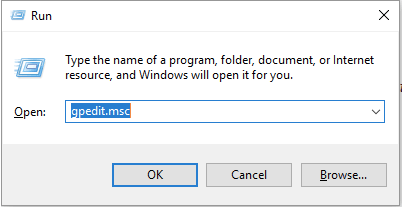
W oknie Edytor zasad grupy przejdź do Konfiguracja komputera> Szablony administracyjne.
Po prawej stronie okna wybierz „System”, a następnie „Zaloguj”.
Źródło obrazu: zerowa gęstość
Kliknij dwukrotnie plik "Zawsze czekaj na sieć podczas uruchamiania i logowania komputera", a następnie wybierz opcję "Włączone", aby skonfigurować to ustawienie.
Naciśnij przycisk OK i Zastosuj, aby zapisać ostatnie zmiany. Zamknij wszystkie okna, a następnie uruchom ponownie urządzenie, aby sprawdzić, czy problem został rozwiązany.
Przeczytaj także: Jak zezwolić na edytor zasad grupy w systemie Windows 10 Home Edition?
Rozwiązanie #3: Przywróć urządzenie zewnętrzne
Próbowałeś wyżej wymienionych obejść i nadal nie masz szczęścia? Przejdźmy do następnej metody rozwiązywania problemów. W naszym następnym rozwiązaniu spróbujemy ponownie ustanowić urządzenie zewnętrzne, odłączając je i bezpiecznie podłączając za pomocą oprogramowania DevEject.
Najpierw zainstaluj oprogramowanie „DevEject” w systemie Windows, a następnie uruchom to narzędzie.
W oknie DevEject wybierz nazwę urządzenia zewnętrznego z listy, a następnie naciśnij przycisk „Podłącz ponownie”.
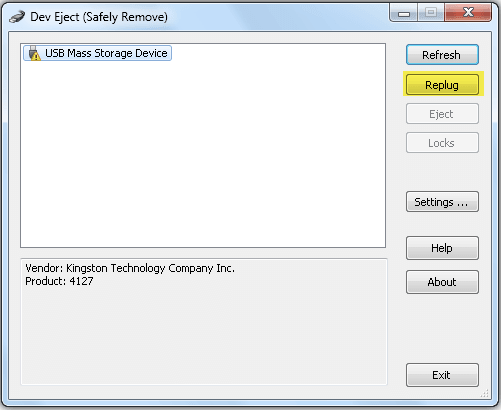
Po ponownym podłączeniu wszystkich urządzeń zewnętrznych podłączonych do systemu uruchom ponownie komputer, aby sprawdzić, czy nadal wyświetla się alert „Nie można ponownie podłączyć wszystkich dysków sieciowych” w systemie Windows 10.
Przeczytaj także: 10 najlepszych programów do blokowania portów USB
Rozwiązanie 4: Odłącz dysk sieciowy
W ostateczności spróbujemy odłączyć dysk sieciowy urządzenia zewnętrznego i sprawdzić, czy pomoże to rozwiązać problem. Wykonaj te szybkie kroki, aby odłączyć dysk sieciowy w systemie Windows 10:
Uruchom Eksploratora Windows .
W lewym okienku menu zlokalizuj nazwę urządzenia zewnętrznego, kliknij je prawym przyciskiem myszy i wybierz opcję "Odłącz dysk sieciowy".
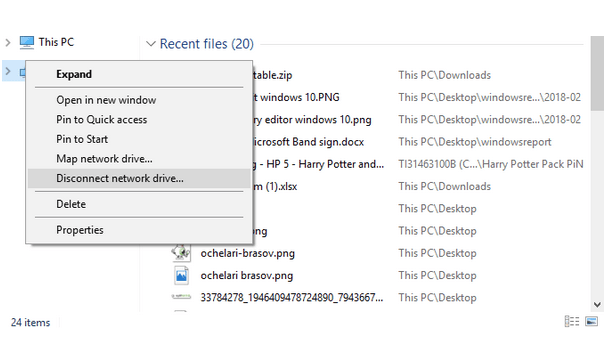
Po ręcznym wyłączeniu dysku sieciowego uruchom ponownie urządzenie, aby system Windows mógł automatycznie rozpocząć mapowanie dysków sieciowych podłączonych urządzeń zewnętrznych w celu rozpoczęcia od nowa.
Przeczytaj także: Najlepsze narzędzia do zmiany mapowania klawiatury w systemie Windows 10.
Oto kilka obejść, aby naprawić alert „System Windows 10 nie mógł ponownie podłączyć wszystkich dysków sieciowych” na komputerze. Możesz użyć dowolnego z tych sposobów rozwiązywania problemów, aby przestać widzieć i usunąć ten irytujący alert z urządzenia z systemem Windows 10. Daj nam znać, które rozwiązanie sprawdziło się najlepiej dla Ciebie. Zapraszam do kliknięcia w pole komentarzy!
Dowiedz się, jak sklonować aplikacje na iPhone
Dowiedz się, jak skutecznie przetestować kamerę w Microsoft Teams. Odkryj metody, które zapewnią doskonałą jakość obrazu podczas spotkań online.
Jak naprawić niedziałający mikrofon Microsoft Teams? Sprawdź nasze sprawdzone metody, aby rozwiązać problem z mikrofonem w Microsoft Teams.
Jeśli masz dużo duplikatów zdjęć w Zdjęciach Google, sprawdź te cztery skuteczne metody ich usuwania i optymalizacji przestrzeni.
Chcesz zobaczyć wspólnych znajomych na Snapchacie? Oto, jak to zrobić skutecznie, aby zapewnić znaczące interakcje.
Aby zarchiwizować swoje e-maile w Gmailu, utwórz konkretną etykietę, a następnie użyj jej do utworzenia filtra, który zastosuje tę etykietę do zestawu e-maili.
Czy Netflix ciągle Cię wylogowuje? Sprawdź przyczyny oraz 7 skutecznych sposobów na naprawienie tego problemu na dowolnym urządzeniu.
Jak zmienić płeć na Facebooku? Poznaj wszystkie dostępne opcje i kroki, które należy wykonać, aby zaktualizować profil na Facebooku.
Dowiedz się, jak ustawić wiadomość o nieobecności w Microsoft Teams, aby informować innych o swojej niedostępności. Krok po kroku guide dostępny teraz!
Dowiedz się, jak wyłączyć Adblock w Chrome i innych przeglądarkach internetowych, aby móc korzystać z wartościowych ofert reklamowych.








